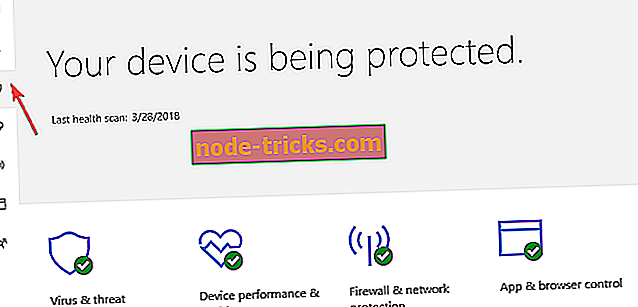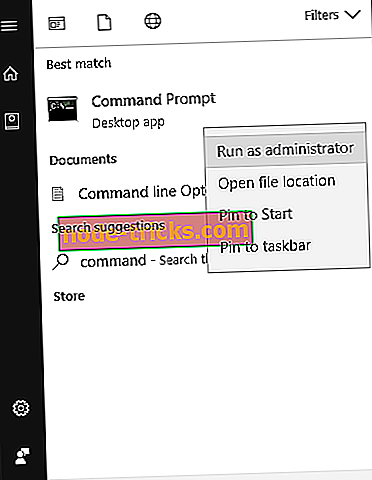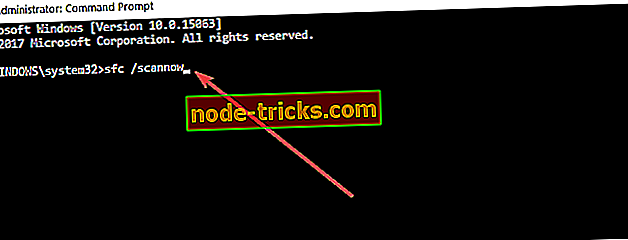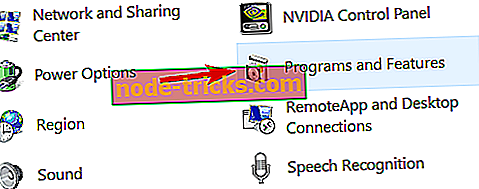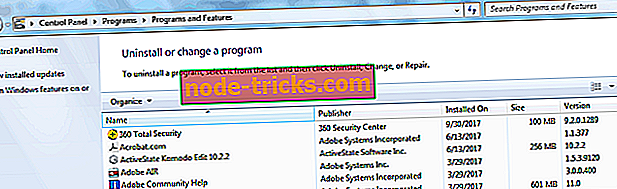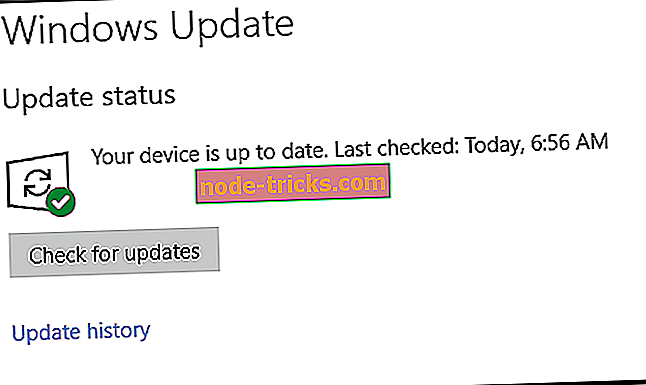Tam Düzeltme: Windows 10'da CCleaner hatası R6002
CCleaner uygulamasını her çalıştırışınızda “ R6002 kayan nokta desteği yüklenmedi ” hatası alıyor musunuz? Bu yazı sizin içindir.
CCleaner, Piriform Ltd tarafından kayıt defteri temizleyicisi, program kaldırıcı, disk analizörü, kopya bulucu, sürücü sileceği ve daha pek çok araçla geliştirilen en iyi bilgisayar yardımcı programlarından biridir.
Ancak, Windows kullanıcıları, aktif program penceresini çökerten ve bilgisayar donmaları oluşturan CCleaner hatası r6002 hatası yaşadıklarını bildirdi. Bu arada, CCleaner hatasının r6002 hatasının nedeni aşağıdaki nedenlerden dolayı olabilir:
- Virüs ya da kötü amaçlı yazılım bulaşması
- Bozulmuş Windows kayıt defteri
- Intrusive Piriform programları
- Eksik CCleaner kurulumu
Bu nedenle, Windows Rapor Ekibi, CCleaner hata r6002 hatasını çözmek için en iyi çözümleri derlemiştir.
Düzeltme: CCleaner hatası r6002
- Tam sistem taraması yap
- PC Kayıt Defteri temizleme işlemini gerçekleştirin
- Sistem Geri Yükleme işlemini gerçekleştirin
- MalwareBytes kullanın
- CCleaner'ı yeniden yükleyin
- Reimage Plus'ı kullanın
- Windows güncelleme
1. Çözüm: Tam sistem taraması yapın
Virüsler ve kötü amaçlı yazılımlar, “R6002 kayan nokta desteği yüklenmedi” CCleaner hatasına neden olabilir. Bu nedenle, olası tüm virüs bozulmalarını gidermek için bilgisayarınızda tam sistem taraması yapın. Kullanabileceğiniz bazı üçüncü taraf virüsten koruma yazılımı vardır.
Ayrıca, Windows'un yerleşik antivirüs olan Windows Defender'ı da kullanabilirsiniz. Windows 10 Oluşturucu Güncelleştirmesi'nde tam sistem taraması nasıl yapılır:
- Aracı başlatmak için Başlat> 'defender' yazın> Windows Defender'a çift tıklayın.
- Sol bölmede, kalkan simgesini seçin.
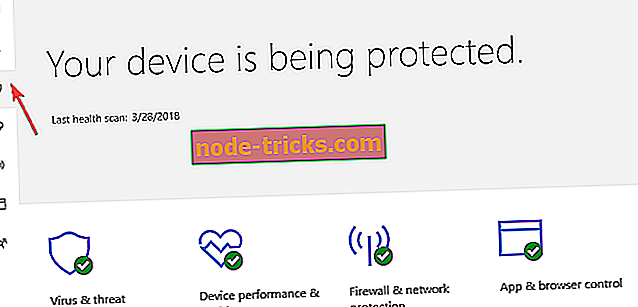
- Yeni pencerede, “Gelişmiş tarama” seçeneğini tıklayın.
- Tam sistem kötü amaçlı yazılım taraması başlatmak için tam tarama seçeneğini işaretleyin.
Alternatif olarak, Windows PC'niz için en iyi virüsten koruma yazılımlarından bazılarına göz atmanızı ve bilgisayarınıza yüklemenizi şiddetle öneririz. BullGuard, BitDefender, Malwarebytes gibi bazı üçüncü taraf virüsten koruma programları virüs temizliği için idealdir.
2. Çözüm: PC Kayıt Defteri temizleme işlemini gerçekleştirin
CCleaner hatasının r6002 hatasının ana nedenlerinden biri eksik veya hatalı sistem dosyası olmasıdır. Bu arada, Sistem Dosyası Denetleyicisi bozuk veya eksik dosyaları tarar ve onları onarır. Windows 10 PC'nizde bir SFC taramasının nasıl çalıştırılacağı aşağıda açıklanmıştır:
- Başlat> cmd yazın> Komut İstemi'ne sağ tıklayın> Yönetici Olarak Çalıştır'ı seçin.
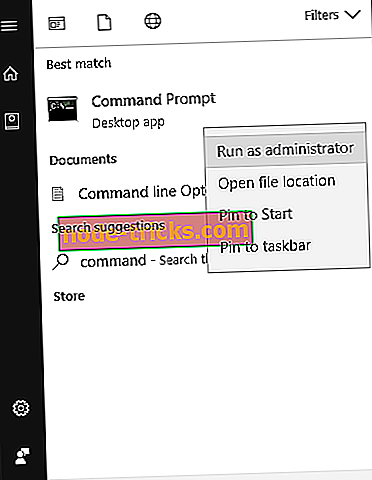
- Şimdi, sfc / scannow komutunu yazın.
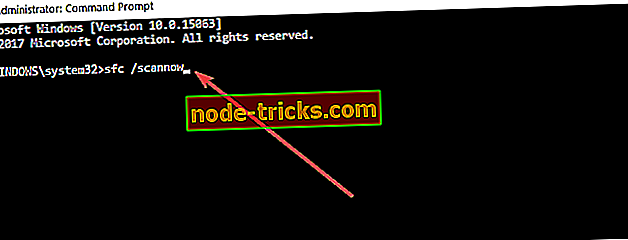
- Tarama işleminin tamamlanmasını bekleyin ve sonra bilgisayarınızı yeniden başlatın. Tüm bozuk dosyalar yeniden başlatıldığında değiştirilecektir.
Bununla birlikte, bu yöntem CCleaner hatasını r6002 engellemezse, bir sonraki yönteme geçebilirsiniz.
- İLGİLİ: Düzeltme: Dosyaları yazma için açarken CCleaner hatası
3. Çözüm: Sistem Geri Yüklemeyi Gerçekleştirin
Güvenli mod, PC'nizi yalnızca çalışan temel dosya ve sürücülerle başlatan bir tanılama modudur.
Ancak, CCleaner hata r6002 hatasıyla karşılaşmadan önce, sisteminizdeki belirli bir geri yükleme noktasına geri dönmek için sistem geri yükleme işlemini güvenli modda yapabilirsiniz. İşte bunun nasıl yapılacağı:
- Bilgisayarınızı kapatın ve tekrar açın.
- “Güvenli Modda Çalıştır” seçeneğine gidin ve “Enter” tuşuna basın.
- Başlat> “Sistem geri yükleme” yazın ve “Enter” a basın.
- Belirli bir geri yükleme noktasına geri dönmek için yönergeleri izleyin.
- İşlemin tamamlanmasını bekleyin ve ardından yeniden başlatın.
Not : Hata mesajı ekranından önce geri yükleme noktasını tanımlayabildiğinizden emin olun. Ayrıca, Sistem geri yükleme, dosyalarınızı, belgelerinizi ve kişisel verilerinizi etkilemez.
4. Çözüm: MalwareBytes kullanın
CCleaner hatasını düzeltmek için başka bir yol r6002 MalwarebytesAdwCleaner kullanmaktır. Bu program PC'nizden kötü amaçlı yazılımları tarayacak ve kaldıracak ücretsiz bir yardımcı programdır.
Windows PC'nizde MalwarebytesAdwCleaner'ın indirilmesi, kurulması ve kullanılması:
- MalwarebytesAdwCleaner'ı buradan indirin.
- Download exe dosyasına çift tıklayın ve kurulumu tamamlamak için talimatları izleyin.
- Yüklemeden sonra, MalwarebytesAdwCleaner simgesine sağ tıklayın ve ardından programı açmak için “Yönetici olarak çalıştır” ı seçin.
- MalwarebytesAdwCleaner ekranında, tarama işlemini başlatmak için “Tara” düğmesine tıklayın.
- Tarama tamamlandıktan sonra, “Temizle” düğmesine tıklayın.
- Şimdi, temizlik işlemini tamamlamak için bilgisayarınızı yeniden başlatmanız istendiğinde “Tamam” ı tıklayın.
Not: Kötü amaçlı yazılımın kaldırılması için belirtilen diğer programlar arasında CCleaner, IObit Uninstaller ve ZemanaAntiMalware bulunur.
Bazı Windows kullanıcıları, CCleaner hatasını, r6002, sadece CCleaner 'ı tekrar yükleyerek düzeltebildiklerini bildirdi. CCleaner'ı yeniden yüklemek için, onu Programlar ve Özellikler'den kaldırmanız ve ardından yüklemeniz gerekir. İşte bunun nasıl yapılacağı:
- Başlat düğmesini ve ardından Denetim Masası'nı tıklatın.
- Programlar ve Özellik öğesini tıklayın veya Programlar kategorisinin altındaki Bir Programı Kaldır öğesini tıklayın.
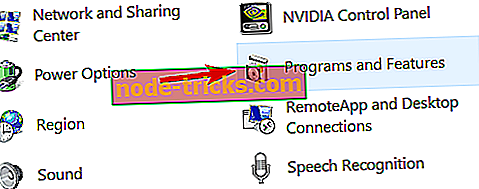
- Yüklü programlar listesinde, CCleaner'ı arayın.
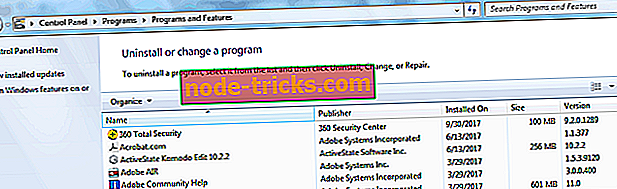
- Program listesinin başında görünen Kaldır düğmesine tıklayın ve CCleaner'ı kaldırmak için talimatları izleyin.
- Sonra bilgisayarınızı yeniden başlatın.
- Şimdi, resmi web sitesinden CCleaner'ı indirin.
- Yürütülebilir dosyayı çift tıklatın ve CCleaner'ı yüklemek için yönergeleri izleyin.
Ayrıca, Microsoft Visual C ++ 2010 Yeniden Dağıtılabilir Paketi'ni indirmeyi düşünebilirsiniz; bu bilgisayarda Visual C ++ ile geliştirilen CCleaner gibi uygulamaları çalıştırmak için gerekli olan Visual C ++ Kütüphanelerinin çalışma zamanı bileşenlerini yükler.
6. Çözüm: Reimage Plus'ı kullanın
Reimage Plus, mavi ekranlar, çökmeler ve donmalar, DLL dosyaları, virüs hasarlarını gidermek ve daha fazlasını yapmak için eksik ve zarar görmüş dosyaları değiştirerek ilgili bilgisayar sorunlarını çözme becerisine sahip otomatik bir yazılımdır.
Ayrıca, r6002 CCleaner hatayı düzeltmek için Reimage Plus 'ücretsiz veya Pro sürümünü kullanabilirsiniz. Pro sürümü zaman kazandırır ve size tam destek sunar. Pro versiyonundan memnun kalmazsanız 30 gün içinde tüm paranızın iadesini isteyebilirsiniz. Reimage Plus'ı kullanmak için aşağıdaki adımları izleyin:
- Reimage Plus'ı buradan indirin ve kurun.
- Kurulumdan sonra, Reimage Plus'ı çalıştırın ve 'şimdi tara' seçeneğini seçin. Bu, Sürücü Kolay'ın sisteminizi taramasını ve mevcut sorunlu sürücüleri tespit etmesini sağlar.
- Ücretsiz sürümü kullanıyorsanız, uygun sürücünün otomatik olarak indirilip kurulmasını sağlamak için kulaklık sürücüsünün hemen yanındaki 'güncelleme' simgesini seçerek devam edin.
- Pro sürümüne sahip olanlar için eski veya eksik sürücülerin doğru sürümünü otomatik olarak indirmek ve yüklemek için 'tümünü güncelle' seçeneğini işaretleyin.
- Daha sonra PC'nizi yeniden başlatın.
7. Çözüm: Windows Update'i çalıştırın
Microsoft, sistemin kararlılığını artırmak ve bilgisayarınızdaki çeşitli sorunları ve hataları gidermek için sürekli olarak Windows güncelleştirmeleri yayımlar. Ancak, Windows işletim sisteminizi güncellemek için şu adımları uygulayabilirsiniz:
- Başlat> arama kutusuna “update” yazın ve devam etmek için “Windows Update” e tıklayın.
- Windows Update penceresinde güncellemeleri kontrol edin ve mevcut güncellemeleri yükleyin.
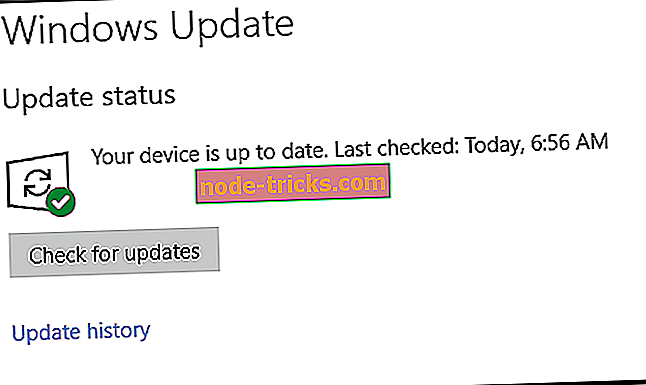
- Güncelleme tamamlandıktan sonra, Windows PC'nizi yeniden başlatın.
Bu çözümlerden herhangi biri yardımcı oldu mu? Aşağıdaki yorumlar bölümünde bize bildirin.